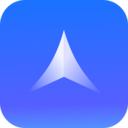如何在谷歌Chrome中对书签进行排序?
我们中的许多人将网页保存在Chrome中作为书签,以备后用。随着时间的推移,你可能会积累许多书签网址。拥有数千个书签不成问题。但是很容易找到你保存的书签是很重要的。万一你的书签栏和文件夹看起来很乱,你可以让它们看起来像样。我们推荐一些调整和扩展来帮助你进行排序。无论是在Android、Windows、iOS还是MacOS设备上;有最合适的Chrome书签你的分拣员。
以下是关于如何在谷歌浏览器中对书签进行排序的建议。

如何在谷歌Chrome中对书签进行排序?
整理谷歌Chrome书签可能会非常累人。你可以根据它们的新近性、字母表或用途对它们进行分类。你可以决定是否在文件夹上做。然而,使用Chrome内置选项无法在一次点击中对所有文件夹中的书签进行排序。
除了谷歌Chrome内置书签管理器,可以使用谷歌Chrome扩展。您可以轻松添加书签,并使用预设设置对它们进行排序。我们建议使用扩展,因为它更容易,在管理过程中涉及更少。
谷歌Chrome中的书签如何按名称排序?
按名称排序Chrome书签是谷歌Chrome软件上唯一支持的选项。此外,您可以将书签聚集到自定义文件夹中,以便于跟踪。无论哪种方式,你可能都不会满意,因为它无助于管理你堆积如山的书签列表。
按名称排序只能在每个文件夹中分别进行,但不能一起进行。按照这个简短的步骤,按名称对你的谷歌浏览器书签进行排序。
1.通过点击窗口右上角的“定制和控制谷歌浏览器”打开浏览器书签管理器。
2.选择书签选项,并在下拉菜单中选择“书签管理器”选项。
2.或者,您可以使用“Control + Shift + O”快捷键打开书签管理器。
4.在“打开”选项卡上是您的书签列表,这些书签可以是文件夹形式的,也可以是单独列出的。就在书签搜索栏旁边,单击“组织按钮”。
5.选择“按名称排序”选项。您可以添加新的书签或文件夹,并从这里导入或导出您的书签。
如何使用扩展对谷歌Chrome上的书签进行排序?
除了内置的Chrome排序功能,还有额外的免费Chrome扩展帮助您轻松管理书签。它们具有不同的特性,定制也各不相同。以下是最好的谷歌Chrome扩展,没有建议的顺序或优先级。
最近的书签
最近的书签是Zamtools的Chrome扩展。顾名思义,它将书签从最新的到最老的,每页5到1000个进行排序。这与Chrome从最老到最早的排序程序相反。如果你有成千上万的书签,后一个过程会很紧张。
书签按降序排列,可以很容易地从页面上的橙色星形图标中选择。从该工具的菜单中,您可以删除不需要的书签或导航到书签管理器。
Sprucemarks
Sprucemarks是自动排序书签根据日期,字母,或其他预设设置。您也可以同时按照文件夹和子文件夹自己的设定顺序对它们进行排序。它有一个界面来帮助你组织你的书签栏,文件夹和你的手机书签。
您可以及时保存您的选项,并让您的书签自动排序。文件夹按字母顺序排列在其他书签之前。它接收频繁的更新,以支持多种浏览器和附加功能。如果你想改善你的体验,它可以免费用于应用内购买。
按日期排列的书签
按日期排列的书签万一指名道姓做不打动你,还有别的选择吗?它将窗口中所有打开的标签加入书签,并按日期保存在一个文件夹中。这样,您可以在以后使用所有选项卡继续您的任务。
它是一个低存储扩展,具有简单的接口。安装后,搜索栏旁边会出现一个图标。保存的书签将出现在文件夹部分下的书签栏中。您可以随意重命名该文件夹。使用这个扩展,你可以随时清理杂乱的谷歌浏览器窗口。
递归书签分类器
你更愿意根据你经常使用的方式来分类你的书签吗?递归书签分类器很简单。安装并点击图标。您的书签将被排序。虽然它不是自动化的,但它使手动删除不需要的书签和文件夹变得容易。
所有文件夹都以相同的顺序排序。然而,如果你需要自动控制重复的书签,这个扩展将不会为你工作。此外,添加新书签后,不会自动对其进行排序。它所做的只是递归排序,以便在提示时易于访问。
超级分类器
谷歌Chrome上的书签排序更容易使用超级分类器。你可以自动排序,合并文件夹和删除重复。只需一次点击,你就可以按字母顺序、递归或按日期对文件夹中的所有书签进行排序。
您可以对书签文件夹进行排序,并将它们放在列表的顶部。其分类是在预设的时间范围内进行的。添加后可以自动排序,从而保持你的书签整洁。这使得易接近性变得容易和干净。但是,删除的书签没有备份。
继续对您的书签进行排序
你不必再把你的书签弄得乱七八糟。有多个内置的扩展,以帮助您轻松排序您的书签。考虑做你的系统需求,选择最适合你的选项。此外,在删除书签之前,请确保您的扩展是否有已删除书签的备份。

谷歌浏览器与edge哪个好用
本篇文章中小编给大家带来Chrome浏览器与edge浏览器区别分析,感兴趣的朋友快来了解一下吧。
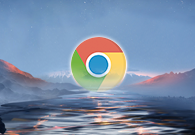
如何在Chrome浏览器中清除网站的权限设置
有很多用户不太清楚如何在Chrome浏览器中清除网站的权限设置,于是,本文为大家提供了一份详细的操作指南,一起来看看吧。

谷歌浏览器怎么把网页生成二维码
谷歌浏览器怎么把网页生成二维码?接下来小编就给大家带来谷歌浏览器为网页创建二维码方法步骤,有需要的朋友不妨来看看了解一下。
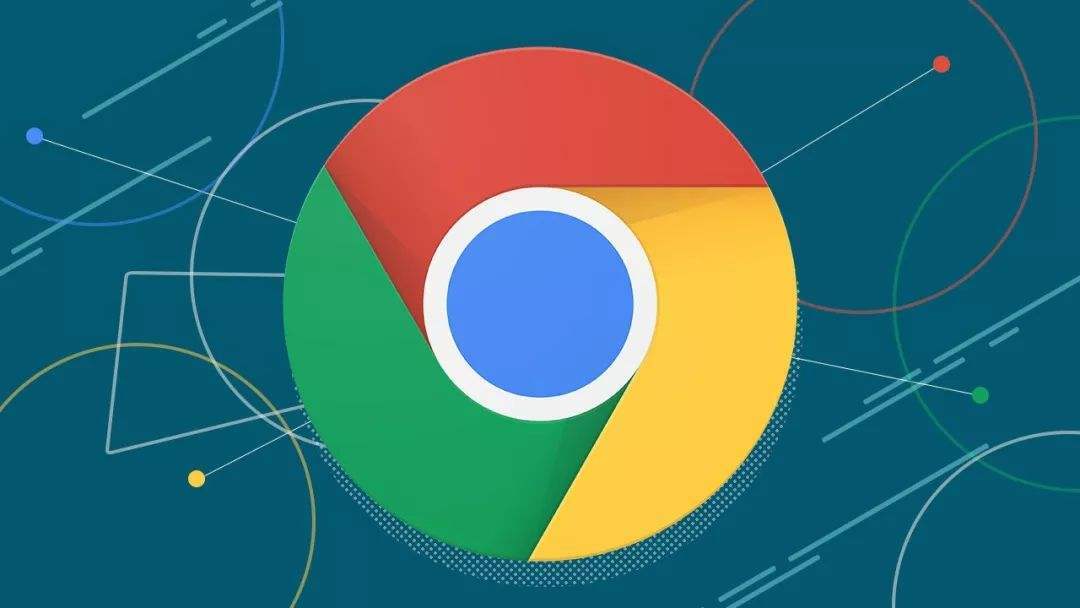
99稳定版谷歌浏览器的版本升级介绍
99稳定版谷歌浏览器的版本升级介绍:Chrome谷歌浏览器一直都是很多小伙伴们喜欢使用的浏览器,因为该浏览器的界面设计的非常简洁,非常适合一些只有单纯使用需求的小伙伴们。

谷歌浏览器加载网页速度太慢怎么办
谷歌浏览器加载网页速度太慢怎么办?如果你也遇到了这个问题,不妨跟着下面小编分享的优化谷歌浏览器网页加载速度技巧详解进行设置,让你的谷歌浏览器变的更快!

360浏览器出现乱码怎么解决
在我们使用360浏览器时如果页面都是乱码的话要怎么解决?而360浏览器的极简模式要怎么开呢?

Edge浏览器怎么同步谷歌浏览器下载
Edge浏览器怎么同步谷歌浏览器下载?在浏览器之间切换从来都不是什么大事,但这也取决于你使用的功能。比如用扩展程序定制Google Chrome等浏览器,将打开的标签同步到我们的移动设备等等。
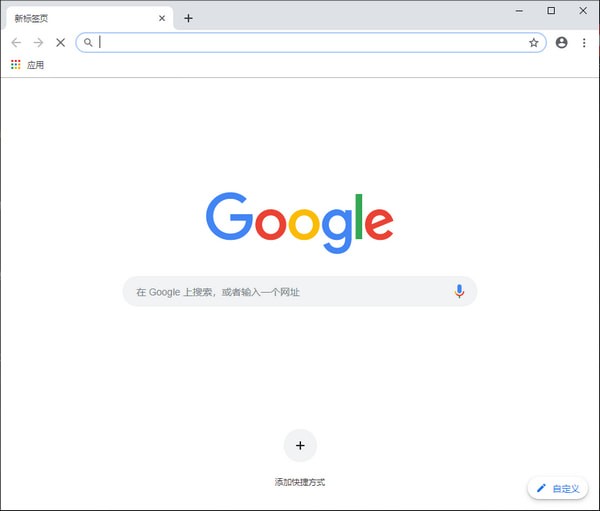
谷歌浏览器提示“无法安全下载”怎么办?<解决方法>
当我们在使用google Chrome浏览网页时,经常会遇到一些故障。例如,当一些用户使用谷歌浏览器浏览网页下载文件时,经常会被提示“无法安全地下载”问题。

微软如何试图阻止你下载谷歌浏览器?
微软正在使用一些阴暗的策略来宣传其 Microsoft Edge 浏览器并阻止人们下载 Chrome。
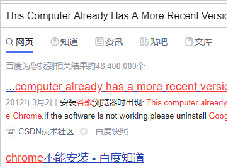
谷歌浏览器无法安装提示有更新版本?
谷歌浏览器无法安装提示有更新版本?谷歌浏览器的下载安装似乎有些问题?你知道该如何解决吗?来和小编一起学习一下谷歌浏览器安装失败提示有新版本的解决方法吧!
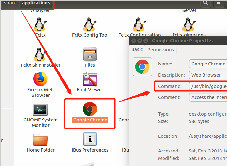
谷歌浏览器ubuntu版的安装方法及打不开的解决方法
你使用过ubuntu16 04系统吗,你知道怎么在ubuntu16 04系统中安装谷歌浏览器吗?安装之后如果打不开又该怎么办呢,快来和小编一起学习吧!
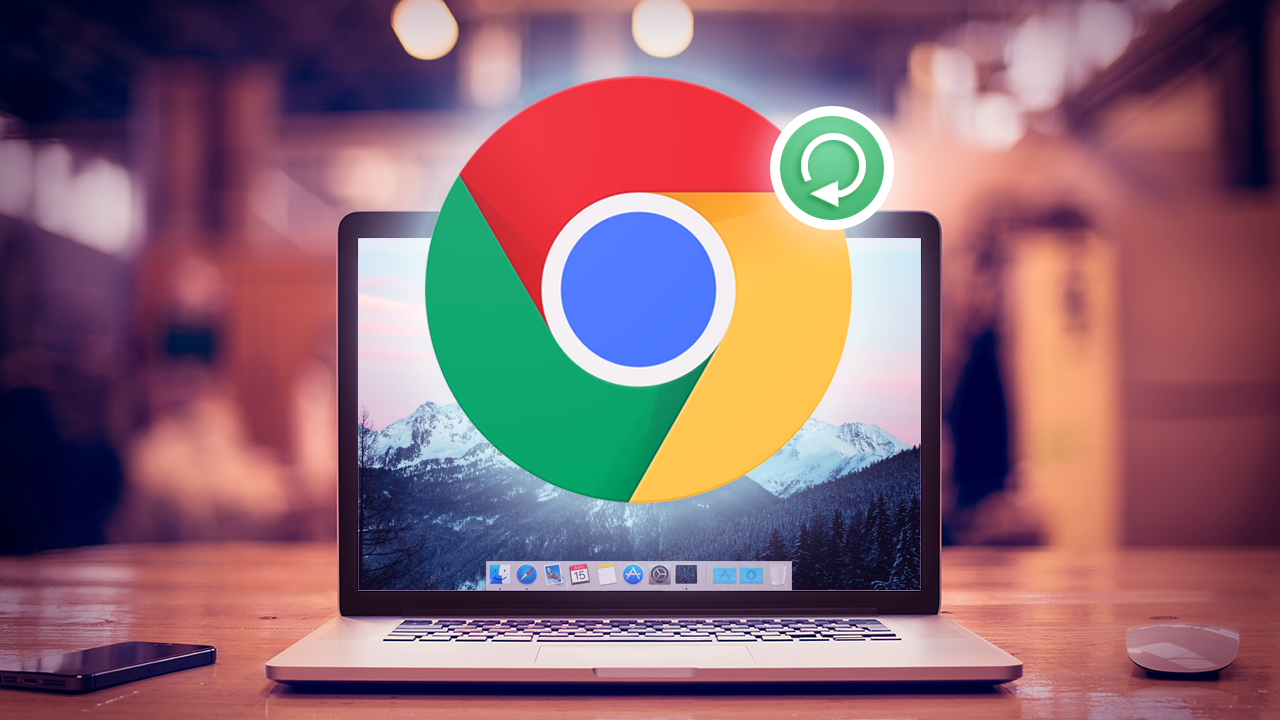
如何更新谷歌浏览器
如何更新谷歌浏览器?如果您想确保您使用的是最新版本的 Google Chrome 浏览器,以下是在桌面、Apple iOS 和 Android 设备上检查和更新的方法。

如何在Windows版Chrome上访问您的iCloud钥匙串密码?
这篇文章解释了如何在Windows 10上的谷歌Chrome中访问iCloud钥匙串密码。旧版本的iCloud,如Windows 7和Windows 8上的I cloud,不能与浏览器扩展一起使用。

如何启用和禁用Chrome PDF浏览器?
本文解释了如何启用或禁用Chrome PDF查看器。它包括您可能想要打开或关闭该功能的原因。
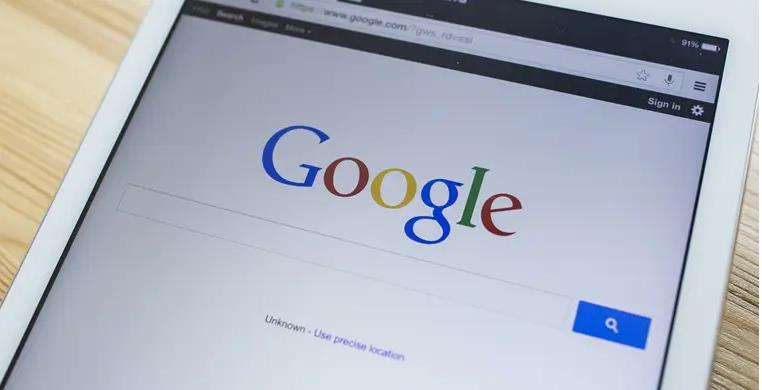
如何修复google chrome让它不那么糟糕?
您所做的任何事情都无法修复 Google Chrome,但您可以让它变得更容易忍受。
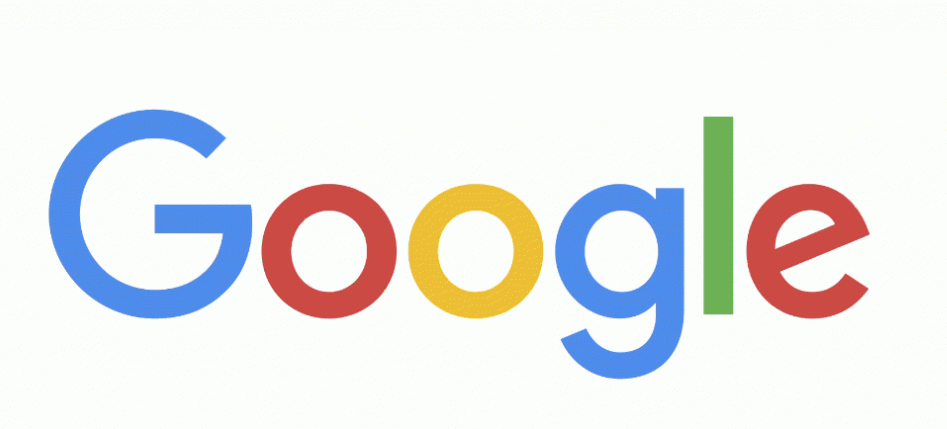
如何在 Google Chrome 中预览 Google 搜索结果?
Google Results Previewer 是 Google Chrome 的新浏览器扩展程序,可直接在 Google 搜索上预览搜索结果。
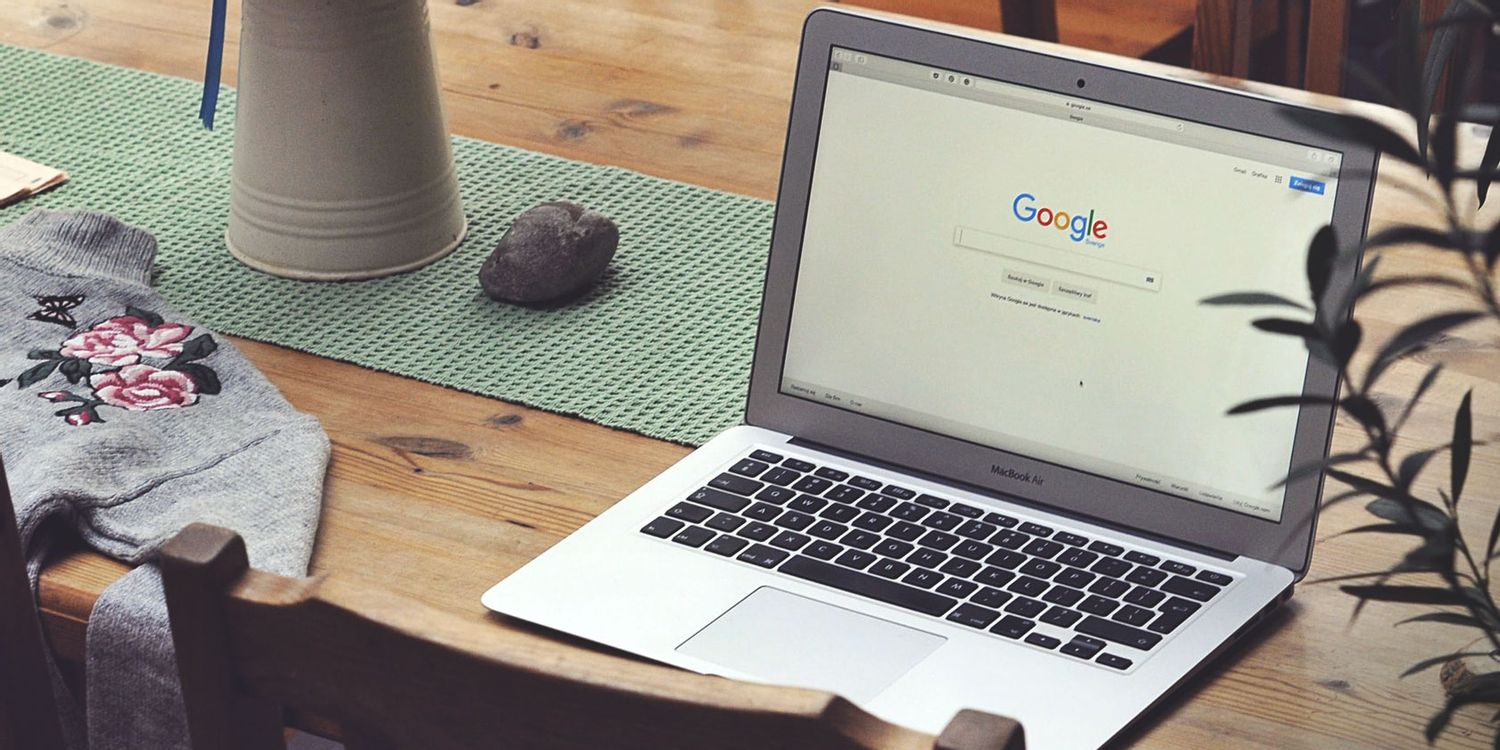
10 个让 Chrome 使用更少磁盘空间的修复方法!
如果您发现 Chrome 占用了过多的磁盘空间,请尝试以下十个修复程序来解决问题。
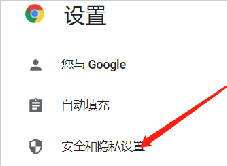
谷歌浏览器右下角的广告弹窗怎么关闭<无需下载轻松解决>
谷歌浏览器右下角的广告弹窗怎么关闭,小编教你如何关闭令人生烦的网页弹窗